Rozliczanie wg Kalendarza / Obecności
Jest to domyślne ustawienie dla każdego nowo dodawanego do bazy pracownika. Na formularzu danych kadrowych, zakładka [Etat] pole Rozlicz. czasu pracy – według kalendarza. Ustawienie to oznacza, że faktyczny czas pracy pracownika domyślnie zostanie wypełniony planem pracy w danym miesiącu. Wszelkie odchyłki od planu pracy (nadgodziny, czas pracy poniżej normy) powinny być naniesione przez użytkownika z poziomu Nieobecności ![]() zakładka [Kalendarz]. Dany dzień można edytować klawiszem <ENTER> lub poprzez dwukrotne kliknięcie lewym klawiszem myszki.
zakładka [Kalendarz]. Dany dzień można edytować klawiszem <ENTER> lub poprzez dwukrotne kliknięcie lewym klawiszem myszki.
W kalendarzu (czas pracy) widoczne są również odnotowane nieobecności pracownika.
Dzień na kalendarzu może przyjmować różne kolory belek:
![]() – dzień wolny od pracy (np. sobota),
– dzień wolny od pracy (np. sobota),
![]() – dzień świąteczny (niedziela lub święto),
– dzień świąteczny (niedziela lub święto),
![]() – dzień pracy w okres niezatrudnienia,
– dzień pracy w okres niezatrudnienia,![]() – dzień wolny w okresie niezatrudnienia,
– dzień wolny w okresie niezatrudnienia,![]() – dzień świąteczny w okresie niezatrudnienia,
– dzień świąteczny w okresie niezatrudnienia,
![]() – dzień pracy tj. obecności w pracy został zmieniony, zmodyfikowano czas pracy (np. odnotowano nadgodziny) w określonej strefie (PP – czas pracy podstawowy),
– dzień pracy tj. obecności w pracy został zmieniony, zmodyfikowano czas pracy (np. odnotowano nadgodziny) w określonej strefie (PP – czas pracy podstawowy),
![]() – dzień pracy tj. obecności w pracy został zmieniony, wielokropek na belce oznacza, że wprowadzono czas pracy w kilku strefach, strefy wyświetlane są w tooltipie
– dzień pracy tj. obecności w pracy został zmieniony, wielokropek na belce oznacza, że wprowadzono czas pracy w kilku strefach, strefy wyświetlane są w tooltipie ![]()
![]() – z nazwą nieobecności oznacza nieobecność,
– z nazwą nieobecności oznacza nieobecność,
![]() – oznacza nieobecność na część dnia. W ten sposób oznaczana jest również nieobecność anulowana. Po wybraniu strzałki pojawia się lista nieobecności,
– oznacza nieobecność na część dnia. W ten sposób oznaczana jest również nieobecność anulowana. Po wybraniu strzałki pojawia się lista nieobecności,
![]() – z nazwą nieobecności na niebiesko oznacza nieobecność korygowaną,
– z nazwą nieobecności na niebiesko oznacza nieobecność korygowaną,
![]() – informacje o czasie pracy zostały pobrane z pliku, który zawierał dane z RCP (Rejestratora Czasu Pracy dostępnego w module Płace i Kadry Plus),
– informacje o czasie pracy zostały pobrane z pliku, który zawierał dane z RCP (Rejestratora Czasu Pracy dostępnego w module Płace i Kadry Plus),
![]()
![]() – po wprowadzeniu na formularzu dnia w polu Odbiór nadgodzin znacznika w danym dniu: BM (czerwona czcionka), O.NM (czarna czcionka) – oznacza to nadgodziny do odbioru (Płace i Kadry Plus),
– po wprowadzeniu na formularzu dnia w polu Odbiór nadgodzin znacznika w danym dniu: BM (czerwona czcionka), O.NM (czarna czcionka) – oznacza to nadgodziny do odbioru (Płace i Kadry Plus),
![]()
![]() – po wybraniu na formularzu dnia w polu Odbiór nadgodzin PŁ(czcionka czerwona) lub W.NP (czcionka czarna) – oznacza określenie godzin, na które zostanie udzielony czas wolny za nadgodziny (Płace i Kadry Plus),
– po wybraniu na formularzu dnia w polu Odbiór nadgodzin PŁ(czcionka czerwona) lub W.NP (czcionka czarna) – oznacza określenie godzin, na które zostanie udzielony czas wolny za nadgodziny (Płace i Kadry Plus),
![]() – oznaczenie dnia pracy pracownika łączącego pracę na część etatu z urlopem rodzicielskim,
– oznaczenie dnia pracy pracownika łączącego pracę na część etatu z urlopem rodzicielskim,
![]() -oznaczenie dnia na planie pracy/czasie pracy, w którym wystąpiła nieprawidłowość w przypadku walidacji reguł Kodeksu pracy
-oznaczenie dnia na planie pracy/czasie pracy, w którym wystąpiła nieprawidłowość w przypadku walidacji reguł Kodeksu pracy
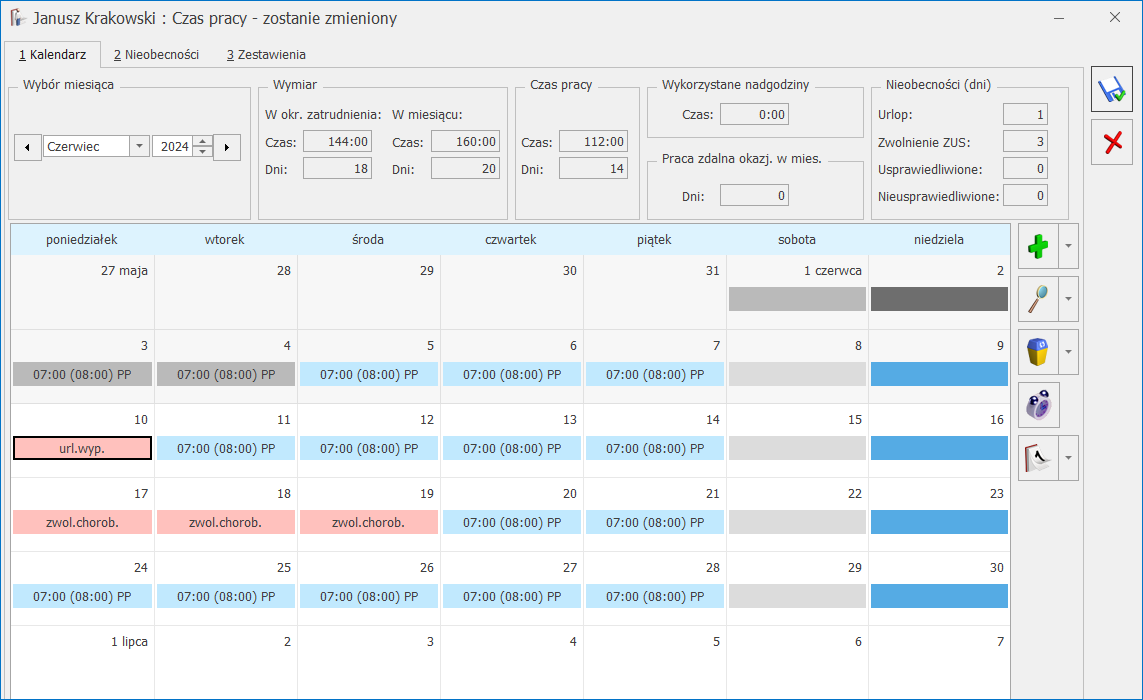
Z poziomu zakładki [Kalendarz] (czas pracy) możliwe jest: dodawanie lub usuwanie (nie)obecności, kopiowanie dni pracy, seryjne wstawianie lub usuwanie dni ![]() – pozwala w sposób seryjny zdefiniować dzień pracy z ewentualnym podziałem na poszczególne wydziały oraz projekty (moduł Płace i Kadry Plus).
– pozwala w sposób seryjny zdefiniować dzień pracy z ewentualnym podziałem na poszczególne wydziały oraz projekty (moduł Płace i Kadry Plus).
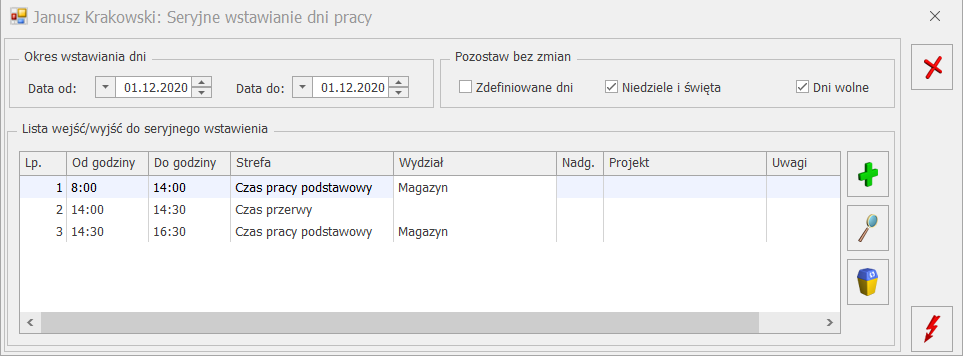
Seryjne wstawianie dni pracy
Jeżeli w planie pracy przypisane są w poszczególnym dniu strefy wliczane do czasu pracy i jednocześnie na ten dzień użytkownik rejestruje nieobecność to program automatycznie podmienia strefę na podstawową pod warunkiem, że zaznaczony jest parametr w pozycji Konfiguracja/ Firma/ Płace/ Kalendarze – Modyfikowanie planu pracy przez nieobecność.
Podmiana stref działa dopiero przy zapisywaniu nieobecności, czyli przy zapisie formularza pracownika.
Jeżeli pracownik rozliczany jest wg Obecności (zakładka [Etat]) to na zakładce [Kalendarz] dostępnej z (Nie)obecności dni nie zostaną automatycznie wypełnione czasem pracy. W tym przypadku, należy odnotować faktyczny czasy pracy pracownika, łącznie z nadgodzinami, czasem pracy poniżej normy stosując opcję Seryjne wstawianie dni, kopiowania dni pracy lub wprowadzając czas pracy w każdym dniu oddzielnie.
Pracownik zatrudniony na cały etat, stawka zaszeregowania 25 zł/godz. W planie pracy ma zaplanowaną pracę od poniedziałku do piątku w następujących godzinach: W maju norma do przepracowania wynosiła 168 godzin, pracownik przepracował cały miesiąc, nie miał żadnych nieobecności. W wypłacie za maj wynagrodzenie zasadnicze naliczyło się w kwocie 4200 zł (25 zł/godz.* 168 godz.) za czas pracy w strefie czas pracy podstawowy. Strefa czas przerwy jest niepłatna i nie wliczana do czasu pracy.
Pracownik zatrudniony na cały etat, stawka zaszeregowania 3000 zł/miesiąc. W maju w planie pracy pracownik ma zaplanowaną pracę od poniedziałku do piątku: W maju norma do przepracowania wynosiła 168 godzin, pracownik przepracował cały miesiąc, nie miał żadnych nieobecności. W wypłacie za maj naliczyło się:
W maju norma do przepracowania wynosiła 168 godzin, pracownik przepracował cały miesiąc, nie miał żadnych nieobecności. Stawka za czas pracy w akordzie 20 zł/godz. W wypłacie za maj naliczyło się:\
Kontrola naruszeń planu/ czasu pracy pracownika
Walidacja jest przeprowadzana automatycznie (w przypadku zaznaczenia parametru ‘Automatyczna weryfikacja reguł wynikających z Kodeksu pracy w planie i czasie pracy’ w kalendarzu według którego jest rozliczany pracownik) lub ‘na żądanie’ użytkownika. Program dokonuje automatycznej kontroli podczas wejścia do planu/czasu pracy pracownika, edycji poszczególnych dni w planie/czasie pracy oraz importu czasu pracy z arkusza Excel. Weryfikowane są wtedy wszystkie 4 reguły Kodeksu pracy.
Weryfikacja ‘na żądanie’ odbywa się za pomocą przycisku ‘Weryfikacja reguł wynikających z Kodeksu pracy’ ![]() dostępnego w czasie/planie pracy oraz kalendarzu w konfiguracji.
dostępnego w czasie/planie pracy oraz kalendarzu w konfiguracji.
Po kliknięciu przycisku zostaje otwarte okno, na którym użytkownik może wskazać jakie reguły mają zostać sprawdzone. Domyślnie zaznaczone są wszystkie opcje. Weryfikacja odbywa się dla wyświetlanego w czasie/planie pracy miesiąca.
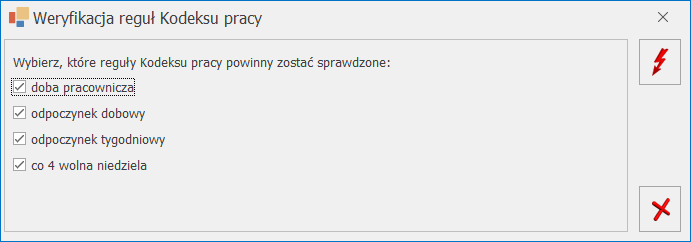
Po zakończeniu weryfikacji użytkownik zostanie poinformowany o jej wyniku. W przypadku wystąpienia nieprawidłowości pojawi się odpowiedni komunikat, a dni, w których występują nieprawidłowości zostaną oznaczone czerwonym obramowaniem. Po najechaniu na dany dzień zostanie wyświetlona informacja jaka reguła została naruszona.
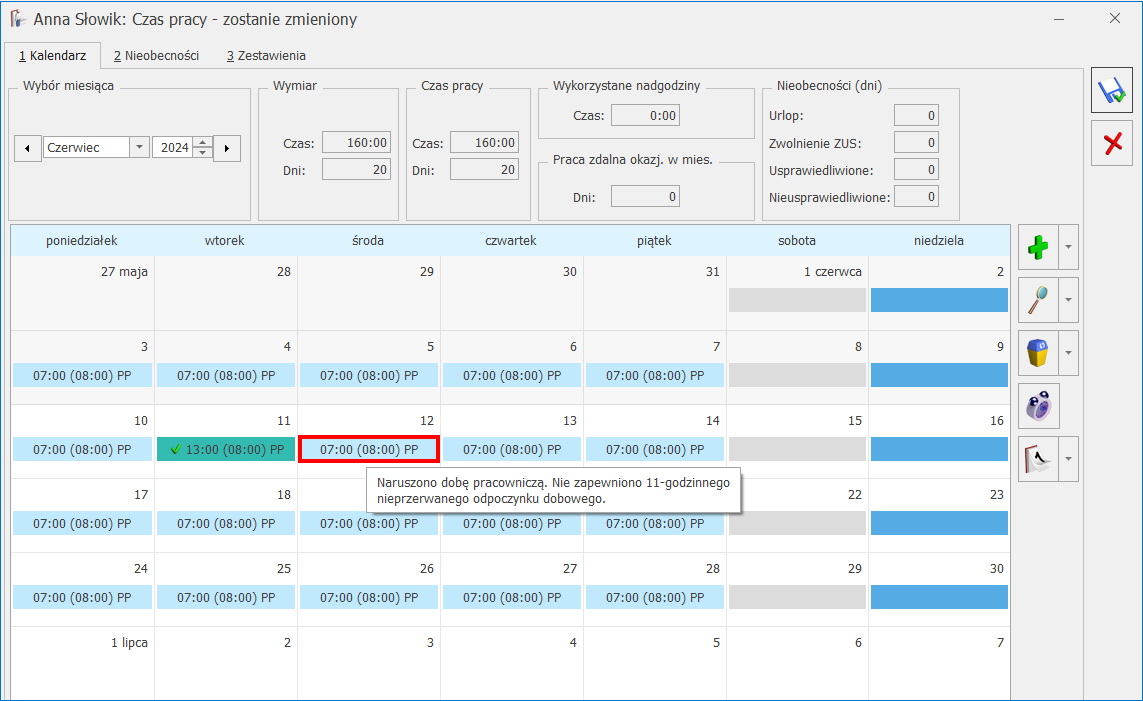
Reguły walidacji.
Doba pracownicza. Doba pracownicza to 24 kolejne godziny, zaczynając od godziny, w której pracownik rozpoczyna pracę zgodnie z obowiązującym go rozkładem czasu pracy. Doba pracownicza jest jednostką rozliczeniową czasu pracy i kolejne doby pracownicze nie mogą się na siebie nakładać. Podczas kontroli tej reguły sprawdzane jest, czy pracownik nie rozpoczyna pracy w tej samej dobie pracowniczej. Praca w danym dniu nie może się rozpocząć wcześniej, niż dnia poprzedniego. Podczas kontroli tej reguły sprawdzane jest, czy pomiędzy datą rozpoczęcia pracy w edytowanym dniu i poprzednim jest różnica co najmniej 24 godzin. Jeśli pracownik jednego dnia zaczyna pracę od godziny 7:00, to jego doba pracownicza trwa do godziny 7:00 kolejnego dnia. Rozpoczęcie pracy następnego dnia o godzinie 6:00 stanowi naruszenie doby pracowniczej. Odnotowanie godzin w planie pracy/czasie pracy/ w kalendarzu w konfiguracji w powyższy sposób, w momencie zapisu takiego dnia lub ręcznego wywołania funkcji weryfikacji planu/czasu pracy, powoduje wyświetlenie komunikatu oraz czerwonego obramowania na kafelku dnia, w którym wystąpiło naruszenie. Po najechaniu myszką na kafelek z oznaczeniem, wyświetlony jest komunikat: Naruszono dobę pracowniczą.
Odpoczynek dobowy. Program dokonuje weryfikacji 11-godzinnej przerwy na odpoczynek pomiędzy godzinami wyjścia, a godzinami wejścia w następujących po sobie dniach pracy. W przypadku gdy nie zostanie zachowana 11-godzinna przerwa, w momencie zapisu takiego dnia lub ręcznego wywołania funkcji weryfikacji planu/czasu pracy, wyświetli się komunikat oraz czerwone obramowanie na kafelku dnia, w którym wystąpiło naruszenie. Po najechaniu na oznaczony dzień, wyświetlany jest komunikat: Nie zapewniono 11-godzinnego nieprzerwanego odpoczynku dobowego.
Odpoczynek tygodniowy (35 godzin nieprzerwanego odpoczynku). Pracownikowi przysługuje prawo do co najmniej 35 godzin nieprzerwanego odpoczynku w każdym tygodniu, obejmującego co najmniej 11 godzin nieprzerwanego odpoczynku dobowego. Program weryfikuje, czy w każdym tygodniu jest przynajmniej jedna przerwa minimum 35 godzin, od zakończenia pracy w jednym dniu do początku pracy w następnych dniach.
Według Kodeksu pracy tydzień rozpoczyna się z początkiem okresu rozliczeniowego. Zatem dla jednomiesięcznego okresu rozliczeniowego, np. w marcu 2024, pierwszym weryfikowanym tygodniem jest okres od 1.03.2024 do 7.03.2024, a więc od piątku do czwartku. Jeśli w tym okresie nie zostanie zachowane co najmniej 35 godzin odpoczynku, to na kafelku pojawi się czerwone obramowanie w ostatnim dniu weryfikowanego tygodnia. Po najechaniu na ten dzień, zostaje wyświetlana informacja: Nie zapewniono 35 godzinnego nieprzerwanego odpoczynku tygodniowego.
Co 4 wolna niedziela. Sprawdzane są trzy niedziele poprzedzające aktualnie modyfikowaną, jeśli odnotowano w niej czas pracy w strefie wliczanej do czasu pracy. Komunikat wyświetlany po najechaniu na dzień sygnalizujący naruszenie to: Nie zapewniono co 4 wolnej niedzieli.
Kopiowanie zdefiniowanych dni pracy
Kopiowanie polega na zaznaczeniu jednego lub kilku zdefiniowanych dni i wybraniu z menu kontekstowego opcji Kopiuj lub naciśnięciu skrótu klawiszowego <CTRL>+<C>. Aby zaznaczyć kilka dni należy trzymając wciśnięty klawisz <CTRL> kliknąć kursorem na dowolne dni. W przypadku zaznaczenia dnia niezdefiniowanego lub dni zdefiniowanych i niezdefiniowanych opcja Kopiuj jest niedostępna.
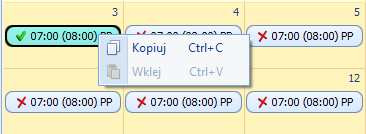
Po skopiowaniu dnia/dni można jego/ich definicję wstawić na inne, dowolne dni. Wstawianie polega na zaznaczeniu dnia/dni i wybraniu z menu kontekstowego opcji Wklej lub naciśnięciu skrótu klawiszowego <CTRL>+<V>. Wklejanie wykonywane jest dla zaznaczonych dni niezależnie od tego, czy były wcześniej zdefiniowane, czy niezdefiniowane. Wklejanie kopiowanych ustawień dnia nie jest wykonywane na dni, w których pracownik ma nieobecności. Jeśli wśród zaznaczonych dni jest co najmniej jeden dzień z nieobecnością, to opcja Wklej jest nieaktywna.
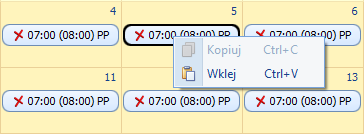
W przypadku kopiowania jednego dnia można go wkleić na inny dzień lub dowolne dni (nie muszą być kolejne). Jeśli kopiowane było kilka dni wklejanie jest dostępne po zaznaczeniu tylko jednego dnia. Oznacza to, że z jednego dnia można skopiować ustawienia na dowolną liczbę innych zaznaczonych dni, z kolei kopiowanie ustawień z grupy dni może być wykonane na grupę (serię dni) zaczynających się od dnia zaznaczonego przed wybraniem opcji Wklej.
Po wykonaniu wklejania każdy ze wskazanych dni będzie miał takie same ustawienia, dotyczące listy wejść z przypisanymi godzinami i strefami, jak dzień, z którego zrobiono kopię.
Na zakładce [Kalendarz] wyświetlane są informacje na temat wymiaru i czasu pracy pracownika w danym miesiącu. Dodatkowo w polu Wykorzystane nadgodziny wykazywane są godziny, za które wypłacono dopłaty do nadgodzin 50% i 100% od początku danego roku kalendarzowego, w polu Praca zdalna okazj. w mies. wyświetlana jest ilość dni w miesiącu, w których była wykonywana praca w strefie ‘Czas pracy wykonywanej zdalnie’.